lesson-3_コンポーネントを作成しよう
🧱 コンポーネントを作成しよう
今回作成するWebサイトは、以下の要素で構成されます。
- ナビゲーションバー
- ホーム
- プロフィール
- ポートフォリオ
- フッター
このレッスンでは、ナビゲーションバーとフッターを作成していきます。
その前に不要なファイルを削除しておきましょう。サンプルプロジェクトに準備されていたCounter.svelteファイルを削除します。
rm ./src/lib/Counter.svelte
それでは、ナビゲーションバーから作成していきましょう!
🧱 ナビゲーションバーを作成しよう
src/lib/フォルダにNav.svelteファイルを作成します。
touch ./src/lib/Nav.svelte
ナビゲーションバーを実装するためのコードを、作成したファイルに書き込みます。
[Nav.svelte]
<header class="bg-blue-400 p-4 sticky top-0">
<nav class="container flex justify-between items-center mx-auto">
<!-- Webサイトのタイトル -->
<div class="text-2xl">MY WEBSITE</div>
<div class="space-x-12">
<!-- 各要素へのページ内リンク -->
<a href="#home" class="hover:text-gray-500">HOME</a>
<a href="#about" class="hover:text-gray-500">ABOUT</a>
<a href="#portfolio" class="hover:text-gray-500">PORTFOLIO</a>
</div>
</nav>
</header>
コードを見てみましょう。
各要素へのリンクに、href=#xxxと設定しています。href=section_name、同一ページ内のsection_nameへリンクをするという意味になります��。指定している各セクションについては、次のレッスンで作成します。
また、各タグの中にclass属性が指定されています。このように、Tailwind CSSの提供するクラスを指定することで簡単にCSSの設定が行えます。
VS Codeの拡張機能をインストールした方は、クラスにカーソルを当てることでプロパティを確認することができます。下の例では、1行目のstickyというクラスのプロパティが表示されています。これは、ナビゲーションバーをページの一番上に固定します。
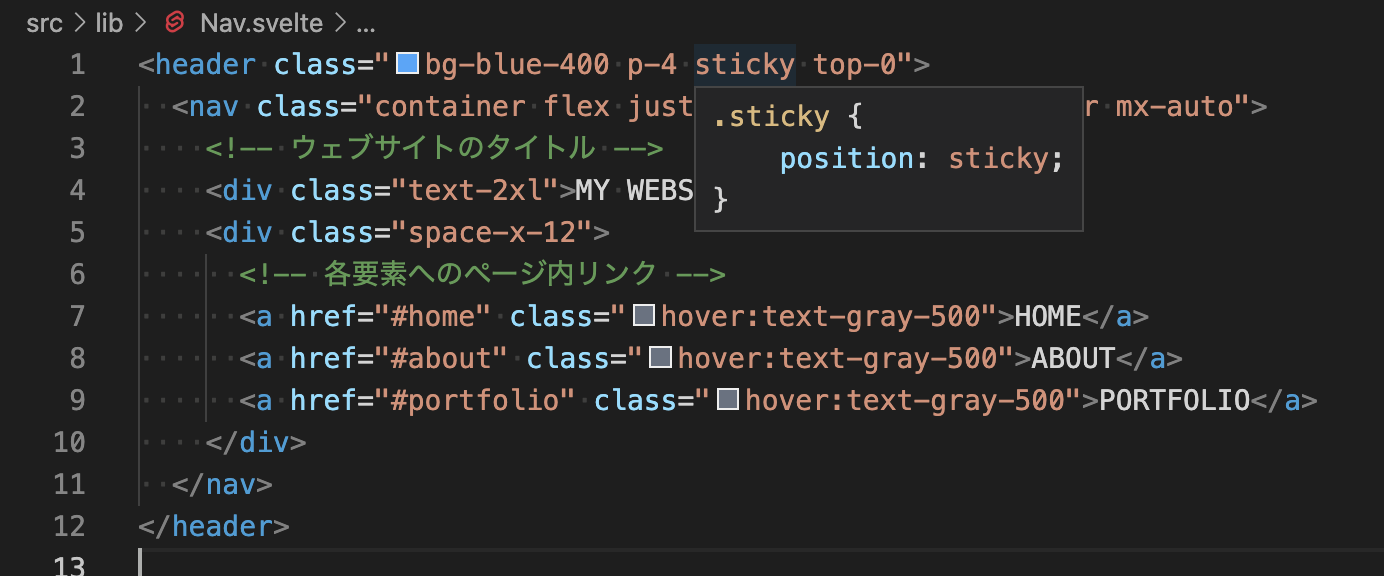
また、Tailwind CSSの公式ドキュメントでも確認できます。ぜひ、コンテンツの最後にカスタマイズしてみましょう!
次に、実装したナビゲーションバーを表示するために、./src/App.svelteファイルを以下のように書き換えます。
<script>
import Nav from './lib/Nav.svelte';
</script>
<main>
<div>
<Nav />
</div>
</main>
コードを見ていきましょう。
Svelteでは、<script></script>の中にファイルのインポート文を書きます。ここでは、Nav.svelteファイルをNavという名前をつけてインポートしています。
<script>import Nav from './lib/Nav.svelte';</script>
次のブロックで、実際にブラウザ上に表��示する内容を実装しています。ここで、先ほどインポートをしたNavを呼びます。
<main>
<div>
<Nav />
</div>
</main>
では、動作確認をしてみましょう。プロジェクトを止めてしまった方は以下のコマンドを実行して起動しましょう。
npm run dev
ナビゲーションバーが表示されていたら完了です!
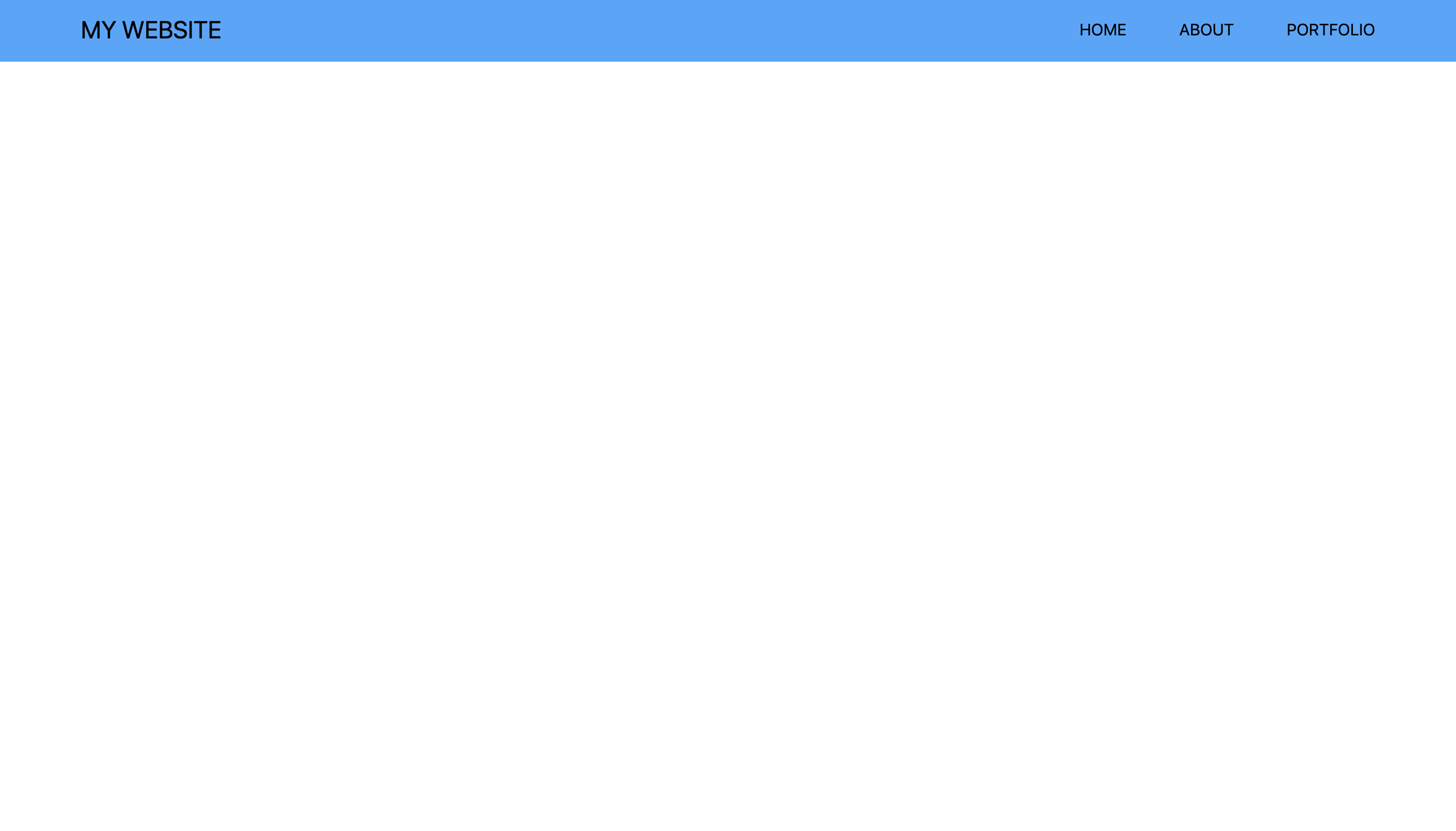
🧱 フッターを作成しよう
Webサイトの最下部を構成するフッターを実装しましょう。手順は、ナビゲーションバーを実装した時と同じです。
まず、src/lib/フォルダにFooter.svelteファイルを作成します。
touch ./src/lib/Footer.svelte
フッターを実装するためのコードを、作成したファイルに書き込みます。
[Footer.svelte]
<footer class="bg-blue-400 p-12 absolute bottom-0 w-full">
<div class="container text-center mx-auto">
<p class="text-sm">built by YOUR_NAME</p>
</div>
</footer>
YOUR_NAMEの部分は自由に書き換えてください。
次に、./src/App.svelteファイルを編集します。
[App.svelte]
<script>
import Nav from './lib/Nav.svelte';
+ import Footer from './lib/Footer.svelte';
</script>
<main>
<div>
<Nav />
+ <Footer />
</div>
</main>
では、ブラウザで表示を確認してみましょう。
ナビゲーションバーの下にフッターが表示されていたら完成です!
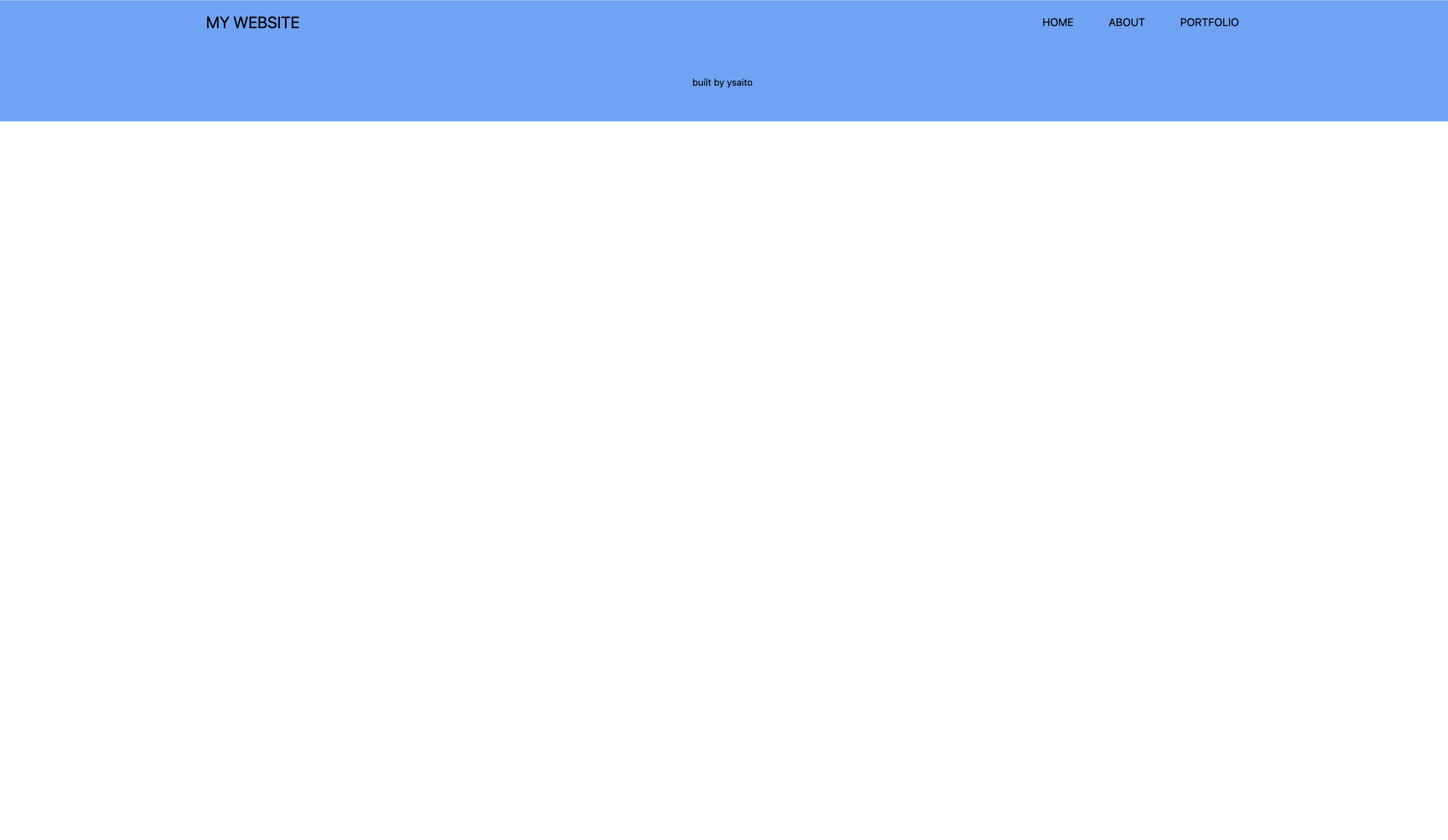
🙋♂️ 質問する
ここまでの作業で何かわからないことがある場合は、Discordの#icpで質問をしてください。
ヘルプをするときのフローが円滑になるので、エラーレポートには下記の4点を記載してください ✨
1. 質問が関連しているセクション番号とレッスン番号
2. 何をしようとしていたか
3. エラー文をコピー&ペースト
4. エラー画面のスクリーンショット
次のレッスンに進み、Webサイトを完成させましょう!